1、看现在把资源管理器拖动到右边,自动识别边缘激活智能窗口

2、看松开手后资源管理器窗口自动分屏到了右侧
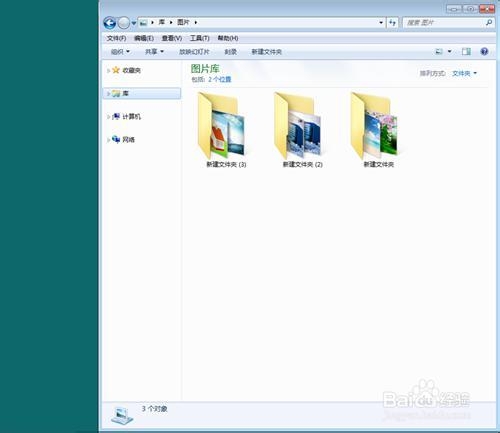
3、贴近上方也会自动识别,最大化,那么怎么阻止自动排列窗口哪。

4、右键单击选择个性化
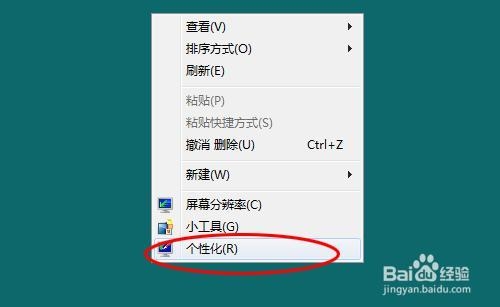
5、点击轻松访问中心

6、点击“使鼠标更易于使用”

7、勾选“防止将窗口移动到屏幕边缘时自动排列窗口”,点击确定。

8、看贴近边缘也不会自动排列窗口了
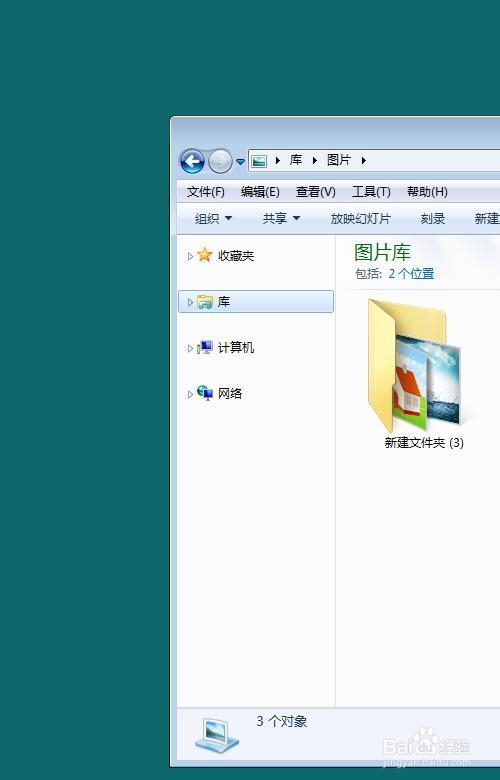
9、其实禁用自动排列窗口还可以直接修改注册表,勾选“防止将窗口移动到屏幕边缘时自动排列窗口”就是修改的注册表项。点击开始菜单,输入regedit打开注册表编辑器。
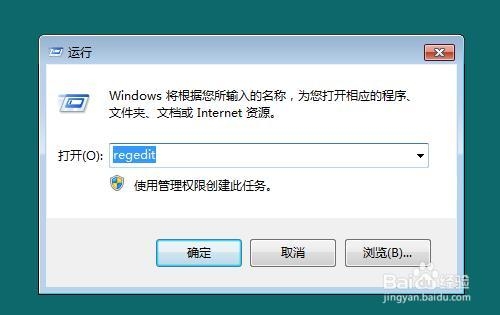
10、依次展开HKEY_CURRENT_USER\ControlPanel\Desktop,打开下面的Wi荏鱿胫协ndowArrangementActive项,把WindowArrangementActive的值改成0,0值就是阻止自动排列窗口。不过要是通过修改注册表项,需要重新启动电脑才能生效。
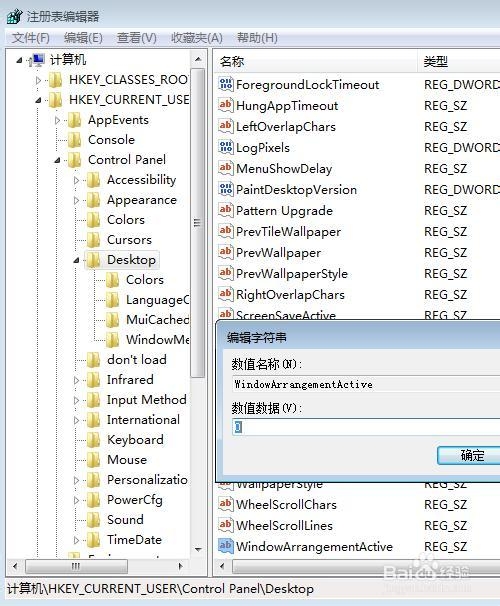
11、未勾选“防止将窗口移动到屏幕边缘时自动排列窗口”并点击应用后WindowArrangementActive的值是1(需要重新打开注册表)

12、勾选“防止将窗口移动到屏幕边缘时自动排列窗口”并点击应用后WindowArrangementActive的值是0(需要重新打开注册表)
